Always Weather vírus eltávolítása (eltávolítási instrukciók) - ingyenes útmutató
Eltávolítási Útmutató - Always Weather vírus
Mi az, hogy Always Weather vírus?
Az Always Weather időjárás-előrejelzéseket küld. Megbízhatóak?
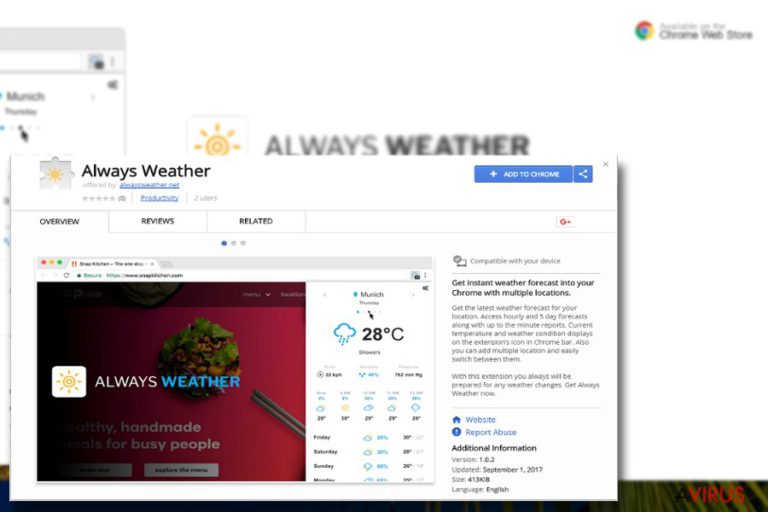
Az Always Weather vírust olyan böngészős kiegészítőként hirdetik, amely óránkénti és ötnapot időjárás-előrejelzéseket nyújt, méghozzá akár egyszerre több helyre vonatkozóan is.
A weboldal külseje alapján talán azt gondolhatjuk, hogy hasznos szoftverről van szó, de bizonyos szempontokat mindenképpen figyelembe kell venni. Mielőtt a Chrome-ba épülne, tájékoztató üzenet jelenik meg, mely szerint a bővítmény:
- Beolvashatja és módosíthatja a személyes adatokat a meglátogatott weboldalakon
- Értesítéseket jeleníthet meg
- Alkalmazásokat, bővítményeket és témákat kezelhet
Emellett a megnyerő weboldal adatkezelési nyilatkozatot és felhasználási feltételeket nem közöl. Mindezek miatt potenciálisan kéretlen programról van szó. Jobb, ha eltávolítja az Always Weathert, és ehhez érdemes a kiváló FortectIntego vagy Malwarebytes legújabb változatát használnia.
Hasznos alkalmazás vagy félrevezető látszat?
Az Always Weather első pillantásra hétköznapi alkalmazásnak tűnhet. Ha nincs tisztában a biztonsági veszélyekkel, talán figyelmen kívül hagyhatja a fent is említett problémákat.
Egy adatkezelési nyilatkozat nélküli weboldal vagy alkalmazás azonban azonnal óvatosságra int. Nem tudni, hogy az alkalmazás begyűjt-e valamilyen adatokat a felhasználóról, esetleg hogy a begyűjtött adatokat üzleti partnereknek továbbítja-e. Az AccuWeather korábbi incidensét figyelembe véve komoly veszélyt jelenthet a személyes adatok begyűjtése.
Előfordulhat, hogy az Always Weather kéretlen átirányításokat is indít. Ezt sem szabad figyelmen kívül hagynia. Az Always Weather hirdetései vagy értesítései esetleg időjárási változásokról jelenthetnek, de kattintásra veszélyes weboldalakat nyithatnak meg. Mindez bőven elég érv az Always Weather eltávolítása mellett.
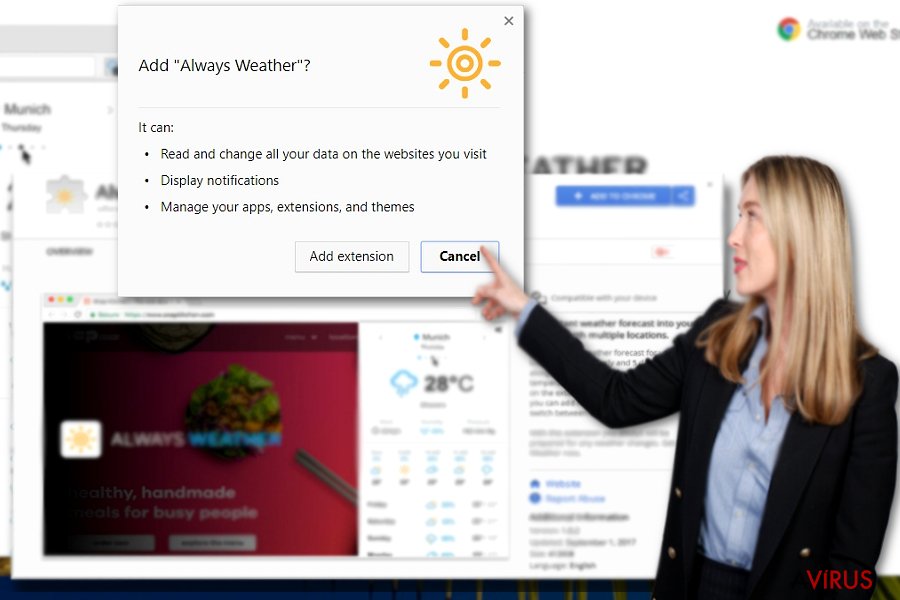
Az adware terjedése nem ismeretlen
Habár az adware-ek egyre közelebb kerülnek a malware-ekhez és némelyik típus teljesen új terjedési módszereket használ, az Always Weatherhöz hasonló hétköznapi potenciálisan kéretlen programok jól ismert módszerekkel terjednek. Megtalálható a Google Chrome Web Store-ban és saját weboldalán is: http://alwaysweather.net.
Egyelőre úgy tűnik, hogy az Always Weather engedély nélkül nem juthat a rendszerbe, mindazonáltal fotnos, hogy óvatos legyen még a jól ismert alkalmazások (pl. Java vagy Skype) telepítése során is. A telepítők elsietése kéretlen programokat juttathat a rendszerbe.
Az Always Weather bővítmény eltávolítása
Ha már telepítette a bővítményt, kézzel is eltávolíthatja a bővítmények listáján keresztül. Érdemes törölnie a hozzá tartozó sütiket és webes elemeket is. Ehhez használjon malware-eltávolító szoftvert.
Az alábbi lépések az Always Weather vírus kézi eltávolításában segítenek.
A bővítményt nem angol nyelvű, például dán felhasználók számára is hirdethetik. Lásson hozzá az Always Weather eltávolításához.
- Beolvashatja és módosíthatja a személyes adatokat a meglátogatott weboldalakon
- Értesítéseket jeleníthet meg
- Alkalmazásokat, bővítményeket és témákat kezelhet
A következő programok közül választva automatikusan helyreállíthatja a vírusok okozta kárt: FortectIntego, SpyHunter 5Combo Cleaner, Malwarebytes. Azért ezeket az alkalmazásokat javasoljuk, mert a potenciálisan kéretlen programokat és a vírusokat is minden kapcsolódó fájllal és regisztrációs bejegyzéssel együtt azonosítani képesek.
Manuális Eltávolítási Útmutató - Always Weather vírus
Always Weather eltávolítása Windows rendszerekből
-
Kattintson ide: Start → Control Panel → Programs and Features (Amennyiben ön Windows XP felhasználó, kattintson ide: Add/Remove Programs.)

-
Amennyiben ön Windows 10 / Windows 8 felhasználó, kattintson a jobb egérgombbal a képernyő bal alsó sarkában. Miután a szükséges Quick Access Menu megjelent, válassza először azt, hogy Control Panel, ezután pedig azt, hogy Uninstall a Program.

-
Távolítsa el a(z) Always Weather szoftvert és a vele kapcsolatos egyéb programokat
Keressen ki a(z) Always Weather bejegyzéseit, valamint a többi mostanában telepített, gyanús programét is. -
Távolítsa el őket és kattintson arra, hogy OK a változások elmentéséhez.

Always Weather eltávolítása Mac OS X rendszerből
-
OS X használata esetén Go gomb a képernyő bal felső részén, majd Applications

-
Applications mappa megjelenése után keresse ki a kártevőt (Always Weather) vagy az egyéb gyanús programokat. Ezután kattintson jobb gombbal ezekre a bejegyzésekre, majd Move to Trash gomb

Always Weather vírus eltávolítása innen: Microsoft Edge
Microsoft Edge beállításainak visszaállítása (1. módszer):
- Indítsa el a Microsoft Edge alkalmazást, majd kattintson a More gombra (három pont a jobb felső sarokban).
- Kattintson a Settings gombra a további beállítások megjelenítéséhez
-
A Settings ablakban kattintson az Clear browsing data alatti Choose what to clear gombr

-
Válasszon ki mindent, amit törölni szeretne, majd Clear gomb.

-
Ezt követően kattintson jobb gombbal a Start gombra (Windows logó). Válassza a Task Manager lehetőséget.

- A Processes ablakban keresse meg a Microsoft Edge bejegyzést.
-
Kattintson rá jobb gombbal, és válassza a Go to details lehetőséget. Ha a Go to details lehetőség nem látható, kattintson a More details gombra, és ismételje meg az előző lépéseket.


-
A Details fülön keressen meg minden Microsoft Edge nevű bejegyzést. Kattintson rájuk jobb gombbal, és válassza a End Task lehetőséget.

Az Microsoft Edge böngésző visszaállítása (2. módszer)
Ha az 1. módszer nem segített, speciális módon kell visszaállítania az Edge böngészőt
- Megjegyzés: először készítsen biztonsági másolatot adatairól!
- Keresse meg ezt a mappát számítógépén
C:\Users\%username%\AppData\Local\Packages\Microsoft.MicrosoftEdge_8wekyb3d8bbwe. -
Jelölje ki a tartalmát, majd kattintson az egér jobb gombjával. Válassza a Delete lehetőséget.

- Kattintson a Start gombra (Windows logó), majd a Search my stuff mezőbe írja be, hogy window power
-
Kattintson jobb gombbal a Windows PowerShell bejegyzésre, majd válassza a Run as administrator lehetőséget.

- Miután már adminisztrátor, a Windows PowerShell ablaka megjelenik. Illessze be a következő parancsot a PS C:\WINDOWS\system32> sor mögé, majd nyomjon entert:
Get-AppXPackage -AllUsers -Name Microsoft.MicrosoftEdge | Foreach {Add-AppxPackage -DisableDevelopmentMode -Register $($_.InstallLocation)\AppXManifest.xml -Verbose}
Ezt követően már nem szabadna, hogy a Always Weather továbbra is Microsoft Edge böngészőjében legyen.
Always Weather eltávolítása innen: Mozilla Firefox (FF)
-
Veszélyes kiterjesztések eltávolítása
Nyissa meg a Mozilla Firefox böngészőt, kattintson a menüikonra (jobb felső sarok), majd Add-ons → Extensions.
-
Válassza ki a(z) Always Weather elemet és minden egyéb gyanús beépülőt. A bejegyzések törléséhez Remove.

-
Állítsa alaphelyzetbe az Mozilla Firefox böngészőt.
Kattintson a kérdőjelre a jobb felső sarokban található Firefox menüben. Ezután Troubleshooting Information.
-
Ezt követően Reset Firefox to its default state üzenet fogadja egy Reset Firefox gombbal. Kattintson a gombra néhányszor a(z) Always Weather eltávolításához.

Always Weather eltávolítása innen: Google Chrome
Távolítsa el az Always Weather bővítményt és a hozzá tartozó webszkripteket.
-
Kártékony beépülők eltávolítása
Nyissa meg a Google Chrome böngészőt, kattintson a menüikonra (jobb felső sarok), majd Tools → Extensions.
-
Válassza ki a(z) Always Weather bejegyzéseit és minden egyéb kártékony beépülőt, majd a szemetes ikon segítségével távolítsa el őket.

-
Kattintson ismét a menügombra, majd az itt megjelenő Search szekció alatt Settings → Manage Search engines.

-
A következő, Search Engines... menüből távolítsa el a kártékony keresőket. Érdemes csak a Google-t, vagy az ön által korábban használt domaint meghagyni.

-
Állítsa alaphelyzetbe az Google Chrome böngészőt.
Kattintson a menügombra a(z) Google Chrome jobb felső sarkában, majd Settings. -
Görgessen a lap aljára, ott pedig Reset browser settings.

-
A jelenlegi lépés és a(z) Always Weather eltávolításának befejezéséhez nyomjon Reset gombot.

Always Weather eltávolítása innen: Safari
-
Veszélyes kiterjesztések eltávolítása
Indítson egy Safari böngészőt, majd a bal felső részen található menüben válassza azt, hogy Safari, ezután pedig azt, hogy Preferences
-
Válassza azt, hogy Extensions. Keressen Always Weather vagy más gyanús bejegyzést, majd távolítsa el őket: Uninstall gomb

-
Állítsa alaphelyzetbe az Safari böngészőt.
Nyisson Safari böngészőt és kattintson az ablak bal felső részén található menü Safari elemére. Itt válassza azt, hogy Reset Safari...
-
Most egy részletes alaphelyzetbe-állítási ablakot láthat. Általában minden opció be van jelölve, de ha szeretné, megadhatja a helyreállítandó kategóriákat. A kártevő (Always Weather) eltávolításának befejezéshez Always Weather gombot nyomjon.

Azt tanácsoljuk, hogy a potenciálisan kéretlen program eltávolítása és a böngészők helyreállítása után vizsgálja át a rendszert egy megbízható antispyware programmal. Ezzel megszabadulhat a kártevő (Always Weather) hátramaradt regisztrációs bejegyzéseitől és az esetleges további parazitáktól és malware-fertőzésektől is. Válasszon az általunk ajánlott malware-eltávolítók közül: FortectIntego, SpyHunter 5Combo Cleaner vagy Malwarebytes.




























